如何使用 TinyUmbrella 降級 iPhone/iPad
如果您是眾多快速安裝 iOS 10 Beta 版的人中的一員,請舉手。感謝您與時俱進!
唯一的問題是您很快意識到測試版帶有大量需要修復和調整的錯誤。 在那之前,您可能需要對有缺陷的操作系統進行修正。
當您決定升級到新版本的 iOS 時,這種情況總是會發生。 當然,當他們推出正式版本時,你有一個小窗口可以恢復到舊版 iOS,以防你遇到一些錯誤。 您轉機的機會非常有限——當新版本的 iOS 發布或“退出”時,舊版本將在短時間內被標記為不再有效。 這將導致您的 Apple 設備拒絕自願降級。
如果您犯了過快趕上潮流的錯誤,我們在這裡教您如何輕鬆將您的 iOS 設備降級為使用舊版本的操作系統。
第 1 部分:準備工作:在 iPhone/iPad 上備份重要數據
在開始降級 iPhone 或降級 iPad 過程之前,請確保您已備份位於這些設備內的重要數據。 這是為了確保您能夠保留您在設備中收集和自定義的數據和設置。
對於許多 Apple 用戶來說,iCloud 和 iTunes 是最方便的備份方法。 但是,它們不是最佳選擇,因為:
你最好的選擇是使用 DrFoneTool – iOS 數據備份和恢復 它能夠將您 iOS 設備內部的所有內容備份到您的計算機上,並隨時將它們恢復到您的設備上。 最好的事情是您將能夠有選擇地備份和恢復任何項目——這將大大減少備份和恢復時間! 它還擁有市場上最好的修復成功率之一。

DrFoneTool – iOS 數據備份和恢復
在 3 分鐘內選擇性地備份您的 iPhone 聯繫人!
- 單擊一下即可將整個iOS設備備份到您的計算機上。
- 允許預覽和有選擇地將數據從 iPhone 導出到您的計算機。
- 選擇性還原期間設備上沒有數據丟失。
- 支持運行 iOS 6/6/6 的 iPhone SE/6/5 Plus/5s/5s Plus/4s/4c/9.3/8/7s
- 與Windows 10或Mac 10.11完全兼容
如果您有興趣使用它來選擇性地備份重要數據,這裡有一個簡單的教程:
下載並安裝 DrFoneTool iOS 備份和恢復。
啟動軟件並打開 更多工具 左側面板上的選項卡。 選擇 設備數據備份和還原 .

使用 USB 電纜將您的設備連接到計算機。 該軟件應該能夠自動檢測您的 iPhone、iPad 或 iPod Touch。
建立安全連接後,該軟件將立即掃描您的 iOS 設備中包含的文件類型。 您可以選擇全部或選中與要備份的文件類型相關的框。 對選擇感到滿意後,單擊 備份 按鈕。
提示:點擊 查看以前的備份文件>> 鏈接以查看您之前備份的內容(如果您之前使用過此軟件)。

根據您設備上可用的數據量,備份過程將需要幾分鐘才能完成。 您將能夠看到軟件正在備份的文件的顯示,例如照片和視頻、消息和通話記錄、聯繫人、備忘錄等,同時它正在工作。

備份過程完成後,您將能夠檢查它是否已備份您想要的所有內容。 您可以通過單擊位於窗口右下角的按鈕來執行此操作。 點擊 導出到PC 按鈕導出計算機上的所有內容。 您也可以稍後在降級的設備上通過單擊 恢復到設備 按鈕。

第 2 部分:如何使用 TinyUmbrella 降級您的 iPhone/iPad
現在您已經備份了所有重要數據,是時候開始 TinyUmbrella iOS 降級過程了:
輕松賺錢 的TinyUmbrella 下載並安裝在您的計算機上。

啟動該計劃。

使用 USB 數據線將 iPhone 或 iPad 連接到計算機。 TinyUmbrella 應該能夠自動檢測您的設備。
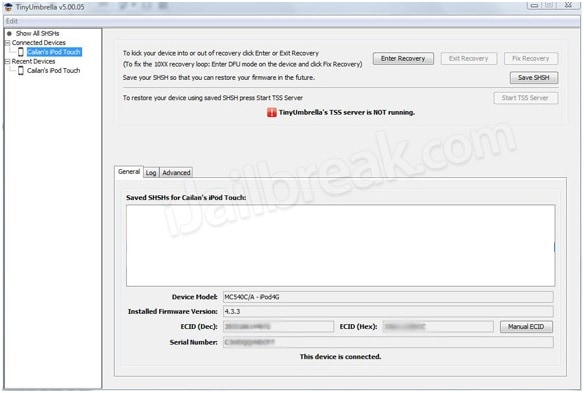
點擊 保存SHSH 按鈕——這將允許用戶查看以前保存的 blob。
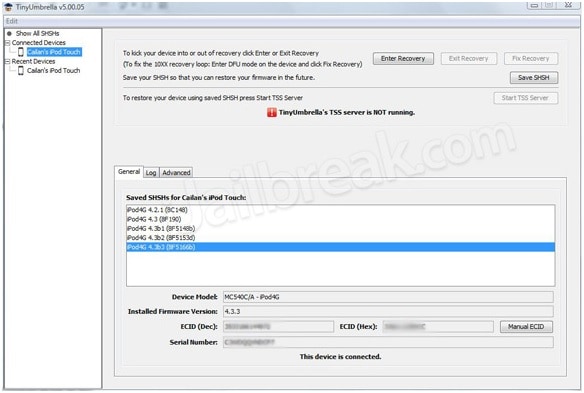
點擊 啟動TSS服務器 按鈕。
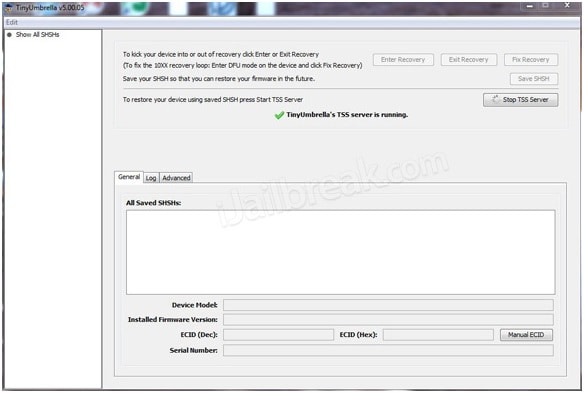
服務器完成其功能後,您將收到錯誤 1015 提示。 單擊左側面板上的設備名稱,然後右鍵單擊它。 點擊 退出恢復.
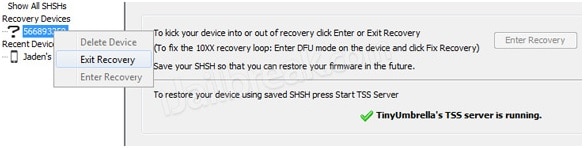
轉到 高級 選項卡並取消選中 在退出時將主機設置為 Cydia(如果您需要從 Apple 進行乾淨還原,請取消選中此框) 框以完成該過程。
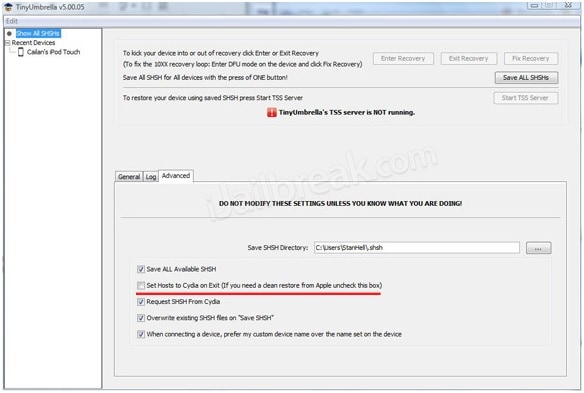
請記住,在開始 TinyUmbrella iOS 降級過程之前,請在您的設備上執行備份——即使您昨天剛剛完成。 畢竟,安全總比後悔好。 希望您能夠降級 iPhone 或降級 iPad,而不是使用有問題的操作系統。

